Juice WRLD war die Stimme einer Generation, und sein Vermächtnis lebt durch seine Musik wie "Lucid Dreams" weiter. Heute ermöglichen KI-Stimmgeneratoren den Fans, seinen einzigartigen emotionalen Rap-Stil durch Coverversionen, Tribute und Remixe zu ehren. Dieser vollständige Leitfaden bringt Ihnen die besten Juice WRLD KI-Stimmgeneratoren näher. Wir zeigen Ihnen die besten kostenlosen Online-Tools und, noch wichtiger, eine Schritt-für-Schritt-Anleitung, um seinen spezifischen Rap-Vibe direkt in Filmora, dem All-in-One-Videoeditor, nachzubilden.
Teil 1. Wie beeinflusst die KI-Stimmgenerierung die Musikindustrie?
KI-Stimmtools beginnen zu verändern, wie Musik produziert wird und wie Fans damit in Verbindung treten. Menschen nutzen sie, um Coverversionen zu erstellen, herzliche Tributsongs zusammenzustellen oder mit Rap-Flows zu experimentieren, die dieselbe Art von Emotion transportieren. Dies ist besonders bedeutsam für Künstler geworden, die nicht mehr da sind, um neue Musik zu veröffentlichen, wie Juice WRLD.
Diese Verschiebung betrifft nicht nur Fans. Die Branche selbst beobachtet genau, besonders seit sein Label kürzlich ein weiteres posthumes Projekt veröffentlicht hat, und viele Menschen bemerken, welche Rolle KI dabei gespielt haben könnte.
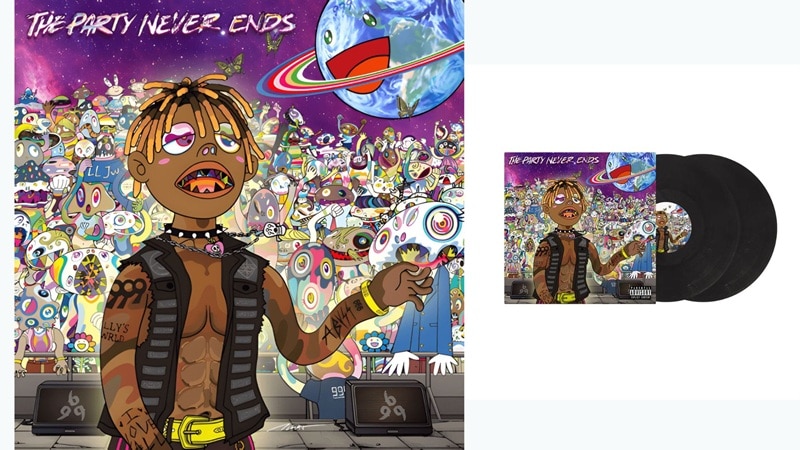
Solche Schritte motivieren noch mehr Fans, die Juice WRLD Voice-Changer-Tools selbst auszuprobieren, denn wenn die offiziellen Projekte die Technologie annehmen, fühlt es sich für die Community natürlich an, sie ebenfalls zu erkunden.
Diese Art von Technologie regt viele Diskussionen darüber an, was sich richtig anfühlt und was nicht. Einerseits kann eine Juice WRLD-Stimm-KI den Menschen Raum geben, kreativ zu sein und seinen Vibe am Leben zu erhalten. Andererseits rückt sie auch Fragen ins Rampenlicht, wie wer wirklich die Stimme besitzt, ob es Einwilligung gibt und wie weit das alles tatsächlich gehen sollte.
Rechtliche und ethische Überlegungen bei der Verwendung eines Juice WRLD KI-Stimmwandlers

Wenn Sie einen Juice WRLD KI-Stimmgenerator verwenden möchten, gibt es einige wichtige Dinge, die Sie vorher bedenken sollten. Diese Punkte sind nicht nur für Fans, sondern auch für die breitere Musikgemeinschaft relevant.
- Eigentum: Selbst wenn Sie einen Track mit einer Juice WRLD KI-Stimme erstellen, bedeutet das nicht, dass die Stimme Ihnen gehört.
- Einwilligung: Da Juice WRLD nicht hier ist, um seine Zustimmung zu geben, liegt es an Fans und Erstellern, seine Stimme mit Sorgfalt zu behandeln.
- Kommerzielle Nutzung: Die meisten kostenlosen Juice WRLD KI-Stimmgeneratoren sind nur für persönliche Projekte sicher, nicht zum Verkauf oder Streaming auf großen Plattformen.
- Kultureller Einfluss: Die Verwendung eines Juice WRLD Voice-Changers kann seinen Sound am Leben erhalten, sollte aber mit Sorgfalt erfolgen, damit es nicht ausbeuterisch wirkt.
Teil 2. Top 2 Plattformen, um eine kostenlose Juice WRLD KI-Stimme zu bekommen
Mit der schnellen Verbreitung von KI-Stimminhalten tauchen immer mehr Tools auf, und es kann sich anfühlen, als gäbe es jede Woche ein neues. Anstatt sich im Lärm zu verlieren, haben wir die zwei besten Optionen ausgewählt, die es Ihnen ermöglichen, kostenlos eine Juice WRLD KI-Stimme zu erstellen.
Option 1: Musicfy AI (Für Coverversionen)
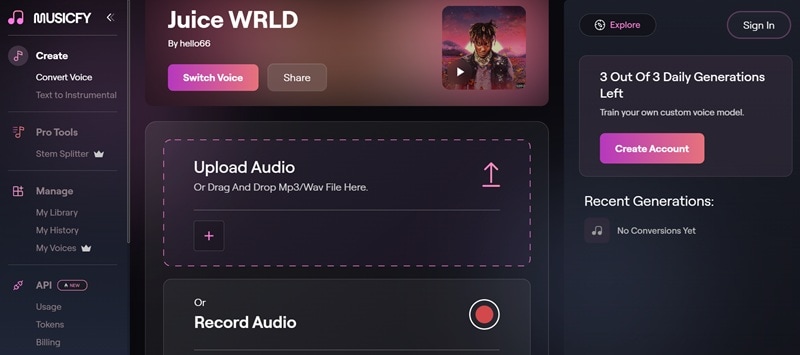
Das erste empfehlenswerte Tool ist Musicfy, eine der besten Juice WRLD Voice-Changer-Plattformen derzeit. Wie der Name andeutet, konzentriert es sich stark auf die Musikseite, was es perfekt für jeden macht, der KI-Coverversionen erstellen möchte. Sie können entweder direkt auf der Plattform aufnehmen oder Ihre eigenen Vocals hochladen und dann das Tool seine Arbeit machen lassen.
- Die Gesangsqualität wirkt überraschend authentisch.
- Sie erhalten täglich drei kostenlose Generierungen.
- Sie müssen sich anmelden, bevor Sie etwas erstellen können.
- Der Rendering-Prozess kann etwas Zeit in Anspruch nehmen.
- Instrumentals entfernen, um saubere Vocals zu isolieren.
- Hall oder Echo entfernen für einen klareren Klang.
- Tonhöhe und Verschiebung mit erweiterten Einstellungen fein abstimmen.
Option 2: FakeYou (Spaß für Experimente und Memes)
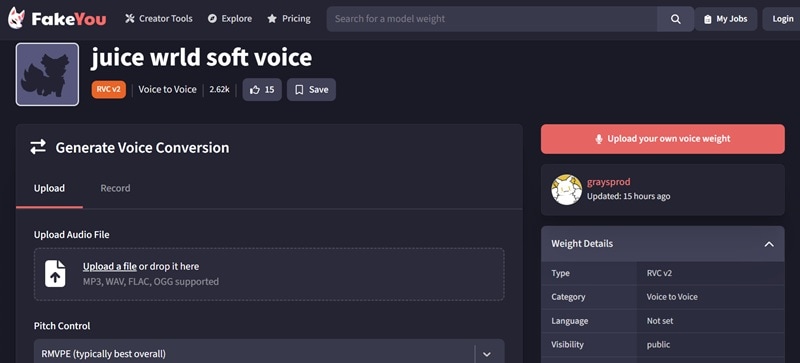
juice wrld KI-Stimmgenerator
Eine weitere solide Wahl für die Erstellung einer Juice WRLD-Stimm-KI ist Fakeyou. Im Gegensatz zu Musicfy geht diese Plattform über das Singen von Coverversionen hinaus, da sie auch ein Text-zu-Sprache-Tool bietet, sodass Sie einfach tippen und das Ergebnis im Juice WRLD-Stil hören können. Gleichzeitig unterstützt sie weiterhin Voice-Changer und Stimmkonvertierungsfunktionen, wenn Sie lieber Ihre eigene Audio-Datei hochladen oder aufnehmen möchten.
- Viele Optionen zur Generierung verschiedener KI-Stimmtypen.
- Kostenlose Vorschauen und Downloads für Ihre Ergebnisse.
- Das System kann langsam sein, da Sie oft in einer Warteschlange stecken.
- Voice-Changer und Konvertierung sind nicht so präzise und klingen manchmal roboterhaft.
- Audio hochladen oder direkt aufnehmen und in eine Juice WRLD KI-Stimme umwandeln.
- Text-zu-Sprache, die es einfach macht, lustige Zeilen oder Memes zu erstellen.
- Drei Stufen der Tonhöhenkontrolle im Stimmkonvertierungstool.
Teil 3. Juice WRLD KI-Stimme direkt in Filmora erstellen (Schritt-für-Schritt)
Die kostenlosen Juice WRLD KI-Stimmtools sind perfekt für schnelle Experimente, aber sie hinterlassen oft eine rohe Sprachdatei, die weiteres Mischen, Synchronisieren und Videobearbeitung erfordert. Wondershare Filmora ist die intelligentere All-in-One-Lösung. Obwohl es keine direkte "Juice WRLD"-Voreinstellung bietet, ermöglicht seine fortschrittliche Text-zu-Sprache-Funktion (TTS), kombiniert mit Tonhöhen- und Audioeffekten, professionell eine Stimme zu synthetisieren, deren Flow und emotionaler Ton seinem Stil sehr nahe kommen – alles ohne den Editor zu verlassen. Dies gibt Ihnen die Kontrolle, eine Qualität zu erreichen, die einfachen Online-Konvertern weit überlegen ist.
Hier sind die Gründe, warum Filmora die intelligentere Wahl für die Erstellung von Juice WRLD KI-Inhalten ist:
- Verschiedene Töne, die zum Vibe passen: Filmoras Text-zu-Sprache bietet über 48 Töne und Stimmen, darunter männliche Rap-Stile, die dem Flow von Juice WRLD nahekommen.
- Angepasste KI-Musiktools: Sie können Ihre Juice WRLD KI-Stimme mit KI-generierten Beats und Instrumentals unterstützen, die zur Stimmung passen, mit Filmoras KI-Musikgenerator-Funktion.
- Unterstützung für mehrere Sprachen: Mit 33 integrierten Sprachen macht Filmora es einfach, Juice WRLD KI-Stimme in mehr als nur Englisch zu erstellen.
- Passen Sie Ihren eigenen Sound an: Integrierte Audio-Tools ermöglichen es Ihnen, Ihre Tracks fein abzustimmen und zu verbessern, sodass Ihre Juice WRLD KI-Stimme sauber und poliert klingt.
- Sofort mit Videos kombinieren: Filmora ermöglicht es Ihnen, Text, Fotos oder Audio sofort in vollständige KI-Videos zu verwandeln, sodass Ihre Juice WRLD KI-Stimme nicht nur Audio ist, sondern zu einem kompletten visuellen Projekt wird.
Mit allem, was integriert ist, wird die Erstellung einer Juice WRLD KI-Stimme und der Aufbau vollständiger Inhalte einfach und sogar angenehm. Filmora funktioniert auch auf Windows, Mac, iOS und Android, sodass Sie auf jedem Gerät ohne Einschränkungen beginnen können.
Da es nun keine Hindernisse mehr gibt, ist es Zeit, praktisch zu werden. Sie könnten beispielsweise einen Inhalt erstellen, der Juice WRLDs neuestes posthumes Projekt vorstellt, und dann Filmoras Tools verwenden, um eine Juice WRLD KI-Stimme zu erzeugen und sie mit Video zu kombinieren, indem Sie die einfachen Schritte unten befolgen.
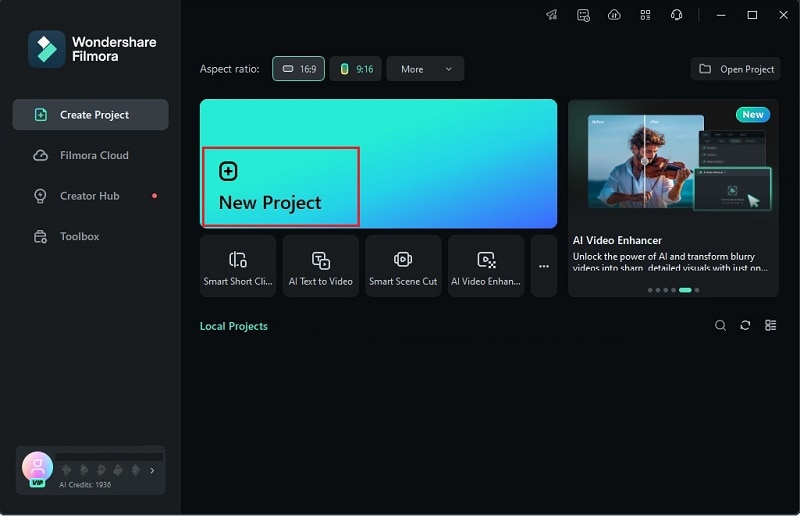
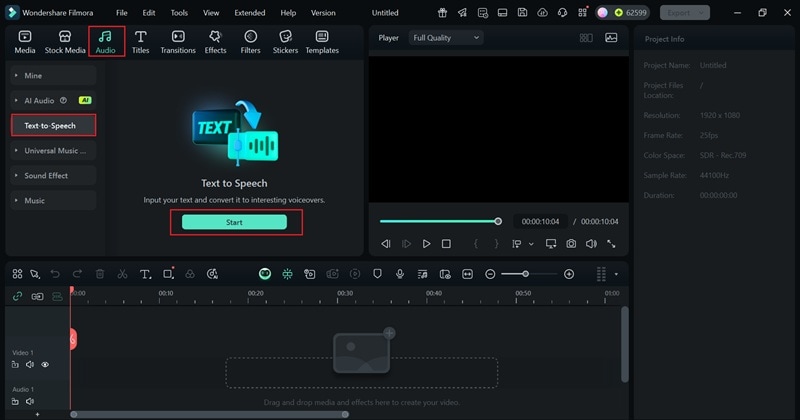
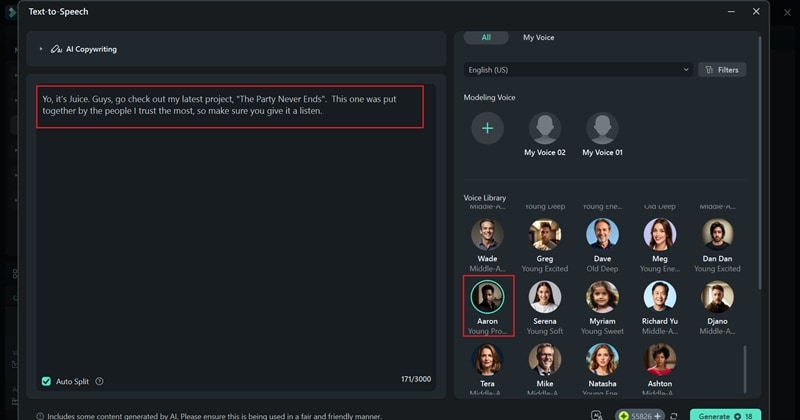
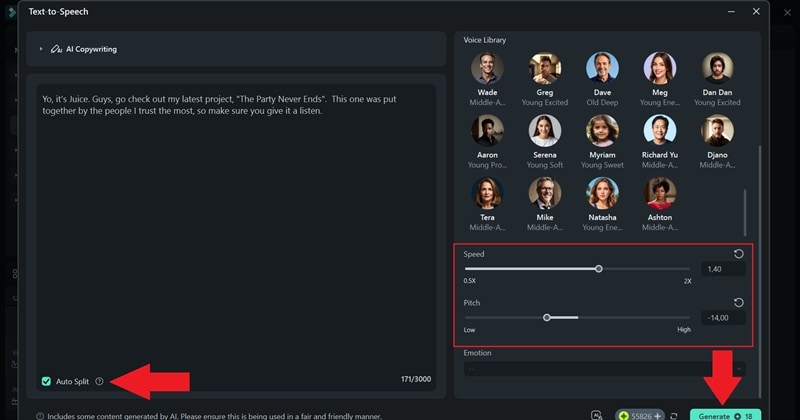
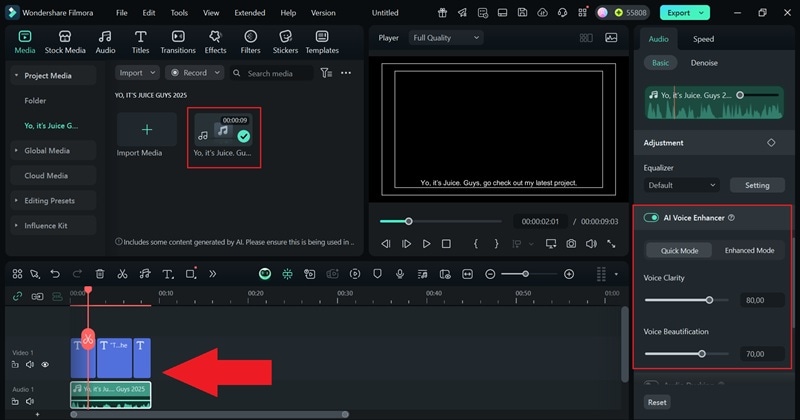
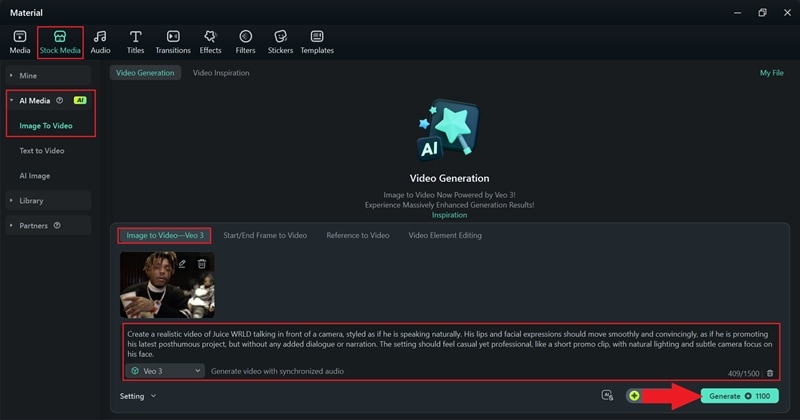
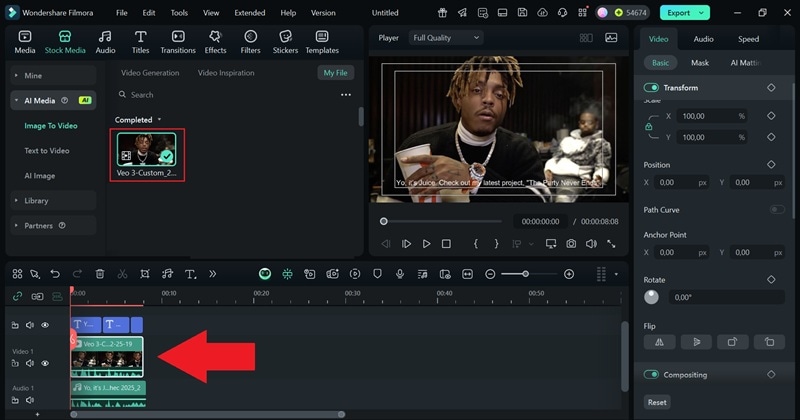
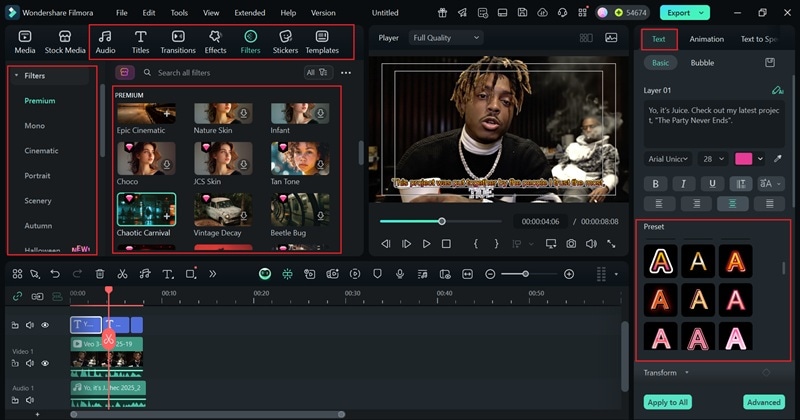
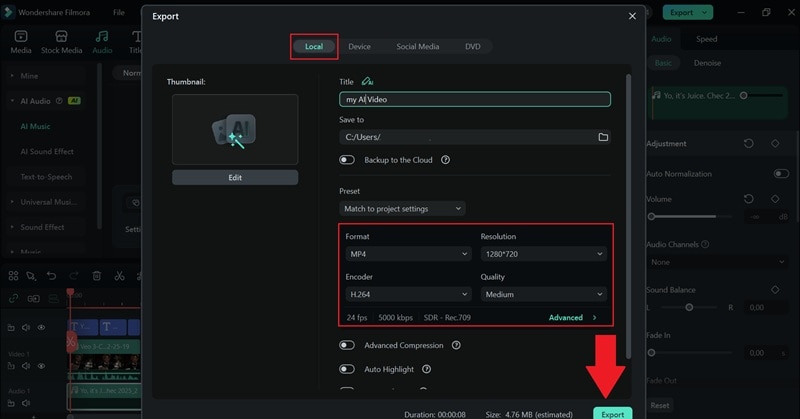
Sehen Sie sich die Vorschauergebnisse an:
Schlussfolgerungen
Der Aufstieg der künstlichen Intelligenz hat die Welt der Musik dramatisch verändert, und die Verwendung von KI-Sprachwerkzeugen zur Nachbildung von Stilen wie Juice WRLD ist Teil dieser Verschiebung. Daher haben wir einige der besten Juice WRLD AI Sprachgeneratoroptionen geteilt, wobei Musicfy und FakeYou solide Wahlen sind. Beide haben beeindruckende Ergebnisse mit Covern und interessanten Experimenten erzielt, obwohl sie sich hauptsächlich auf den Gesang konzentrieren.
Für eine komplettere Lösung geht Wondershare Filmora noch einen Schritt weiter. Mit der Text-to-Speech-Funktion können Sie nicht nur Juice WRLD AI Sprache erstellen, sondern auch komplette Projekte an einem Ort bearbeiten, synchronisieren und gestalten. Filmora kombiniert künstlich gesteuerte Musikwerkzeuge, Videoeffekte und einfache Steuerungen, um es zu einem kreativen Hub zu machen, in dem Ihre Juice WRLD-inspirierten Inhalte von Anfang bis Ende zusammengefasst werden können.
Häufig gestellte Fragen
-
Brauche ich einen leistungsstarken Computer für Juice WRLD AI Voice?
Das ist nicht immer so. Viele kostenlose Juice WRLD AI Voice Generator Tools laufen online, sodass Sie sie ohne schwere Hardware verwenden können, obwohl schnellere Geräte flüssigere Ergebnisse liefern. -
Kann ich Effekte hinzufügen, damit die Juice WRLD AI Sprache realistischer klingt?
Ja, das Hinzufügen von Reverb, Equalizer und subtilen Tonhöhenanpassungen macht einen großen Unterschied. Die Verwendung von Filmoras Audio-Tools mit Juice WRLD voice AI hilft, den Klang zu polieren und ihn seiner Atmosphäre näher zu fühlen. -
Funktioniert Juice WRLD AI Voice Free Tool mit verschiedenen Dateiformaten?
Die meisten von ihnen akzeptieren gängige Formate wie MP3 oder WAV, aber Filmora unterstützt viele weitere Formate, was das Importieren und Bearbeiten Ihrer Juice WRLD AI-Inhalte noch einfacher macht. -
Gibt es eine zeitliche Begrenzung für die Sprachgenerierung mit Juice WRLD AI?
Ja, einige kostenlose Tools können die Länge Ihres Audios oder die tägliche Nutzung begrenzen. Wenn Sie längere Tracks benötigen, benötigen Sie möglicherweise einen Premium-Plan oder mehrere Clips zusammen in Filmora bearbeiten.


